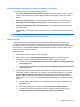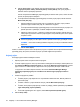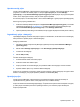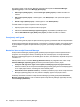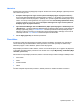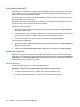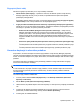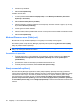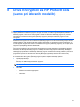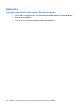HP ProtectTools User Guide - Windows XP, Windows Vista, Windows 7
Nastavitve
Določite lahko nastavitve za prilagajanje orodja HP ProtectTools Security Manager (Upravitelj varnosti
HP ProtectTools) po meri:
1. Prompt to add logons for logon screens (Poziv za dodajanje prijav za prijavne zaslone) –
ikona orodja Password Manager (Upravitelj gesel) z znakom »+« se prikaže, ko je zaznan prijavni
zaslon za spletno mesto ali program, in prikazuje, da v pomnilnik gesel lahko dodate prijavo za ta
zaslon. To funkcijo onemogočite tako, da v pogovornem oknu Icon Settings (Nastavitve ikone)
počistite potrditveno polje poleg možnosti Prompt to add logons for logon screens (Poziv za
dodajanje prijav za prijavne zaslone).
2. Open Password Manager with ctrl+Windows+h (Odpri upravitelja gesel s kombinacijo ctrl
+Windows+h) – privzeta kombinacija bližnjičnih tipk za odpiranje hitrih povezav orodja Password
Manager (Upravitelj gesel) je ctrl+Windows+h. Če želite spremeniti kombinacijo bližnjičnih tipk,
kliknite to možnost in vnesite novo kombinacijo tipk. Kombinacije lahko vsebujejo eno ali več od
naslednjih možnosti: ctrl, alt ali shift in katera koli tipka črke ali številke.
3. Kliknite Apply (Uporabi), da shranite spremembe.
Poverilnice
Poverilnice orodja Security Manager (Upravitelj varnosti) uporabljate, da potrdite svojo istovetnost.
Lokalni skrbnik tega računalnika lahko nastavi poverilnice, ki se lahko uporabijo za dokazovanje
identitete pri prijavi v račun Windows, spletna mesta ali programe.
Razpoložljive poverilnice so lahko različne, odvisno od varnostnih naprav, ki so vgrajene ali priključene
v računalnik. Za vsako podprto poverilnico se bo ustvaril vnos v skupini My Identity, Credentials (Moja
identiteta, poverilnice).
Na seznamu so razpoložljive poverilnice, zahteve in trenutno stanje, ki lahko vsebujejo naslednje stvari:
●
Prstni odtisi
●
Geslo
●
Pametna kartica
●
Obraz
Če želite uveljaviti ali spremeniti poverilnico, kliknite povezavo in sledite navodilom na zaslonu.
Splošna opravila 37